OPEL VIVARO B 2015.5 Εγχειρίδιο συστήματος Infotainment (in Greek)
Manufacturer: OPEL, Model Year: 2015.5, Model line: VIVARO B, Model: OPEL VIVARO B 2015.5Pages: 167, PDF Size: 2.04 MB
Page 111 of 167
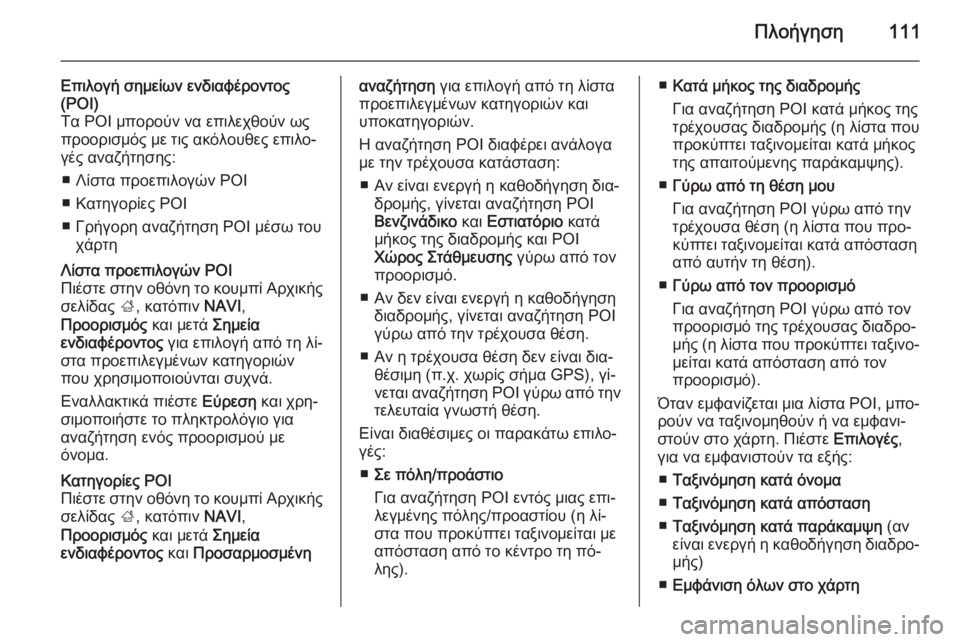
Πλοήγηση111
Επιλογή σημείων ενδιαφέροντος
(POI)
Τα POI μπορούν να επιλεχθούν ως
προορισμός με τις ακόλουθες επιλο‐ γές αναζήτησης:
■ Λίστα προεπιλογών POI■ Κατηγορίες POI
■ Γρήγορη αναζήτηση POI μέσω του χάρτηΛίστα προεπιλογών POI
Πιέστε στην οθόνη το κουμπί Αρχικής
σελίδας ;, κατόπιν NAVI,
Προορισμός και μετά Σημεία
ενδιαφέροντος για επιλογή από τη λί‐
στα προεπιλεγμένων κατηγοριών
που χρησιμοποιούνται συχνά.
Εναλλακτικά πιέστε Εύρεση και χρη‐
σιμοποιήστε το πληκτρολόγιο για αναζήτηση ενός προορισμού με
όνομα.Κατηγορίες POI
Πιέστε στην οθόνη το κουμπί Αρχικής σελίδας ;, κατόπιν NAVI,
Προορισμός και μετά Σημεία
ενδιαφέροντος και Προσαρμοσμένηαναζήτηση για επιλογή από τη λίστα
προεπιλεγμένων κατηγοριών και
υποκατηγοριών.
Η αναζήτηση POI διαφέρει ανάλογα
με την τρέχουσα κατάσταση:
■ Αν είναι ενεργή η καθοδήγηση δια‐ δρομής, γίνεται αναζήτηση POI
Βενζινάδικο και Εστιατόριο κατά
μήκος της διαδρομής και POI
Χώρος Στάθμευσης γύρω από τον
προορισμό.
■ Αν δεν είναι ενεργή η καθοδήγηση διαδρομής, γίνεται αναζήτηση POI
γύρω από την τρέχουσα θέση.
■ Αν η τρέχουσα θέση δεν είναι δια‐ θέσιμη (π.χ. χωρίς σήμα GPS), γί‐
νεται αναζήτηση POI γύρω από την τελευταία γνωστή θέση.
Είναι διαθέσιμες οι παρακάτω επιλο‐
γές:
■ Σε πόλη/προάστιο
Για αναζήτηση POI εντός μιας επι‐
λεγμένης πόλης/προαστίου (η λί‐
στα που προκύπτει ταξινομείται με απόσταση από το κέντρο τη πό‐
λης).■ Κατά μήκος της διαδρομής
Για αναζήτηση POI κατά μήκος της
τρέχουσας διαδρομής (η λίστα που προκύπτει ταξινομείται κατά μήκος
της απαιτούμενης παράκαμψης).
■ Γύρω από τη θέση μου
Για αναζήτηση POI γύρω από την τρέχουσα θέση (η λίστα που προ‐κύπτει ταξινομείται κατά απόσταση
από αυτήν τη θέση).
■ Γύρω από τον προορισμό
Για αναζήτηση POI γύρω από τον
προορισμό της τρέχουσας διαδρο‐
μής (η λίστα που προκύπτει ταξινο‐
μείται κατά απόσταση από τον
προορισμό).
Όταν εμφανίζεται μια λίστα POI, μπο‐
ρούν να ταξινομηθούν ή να εμφανι‐
στούν στο χάρτη. Πιέστε Επιλογές,
για να εμφανιστούν τα εξής:
■ Ταξινόμηση κατά όνομα
■ Ταξινόμηση κατά απόσταση
■ Ταξινόμηση κατά παράκαμψη (αν
είναι ενεργή η καθοδήγηση διαδρο‐ μής)
■ Εμφάνιση όλων στο χάρτη
Page 112 of 167
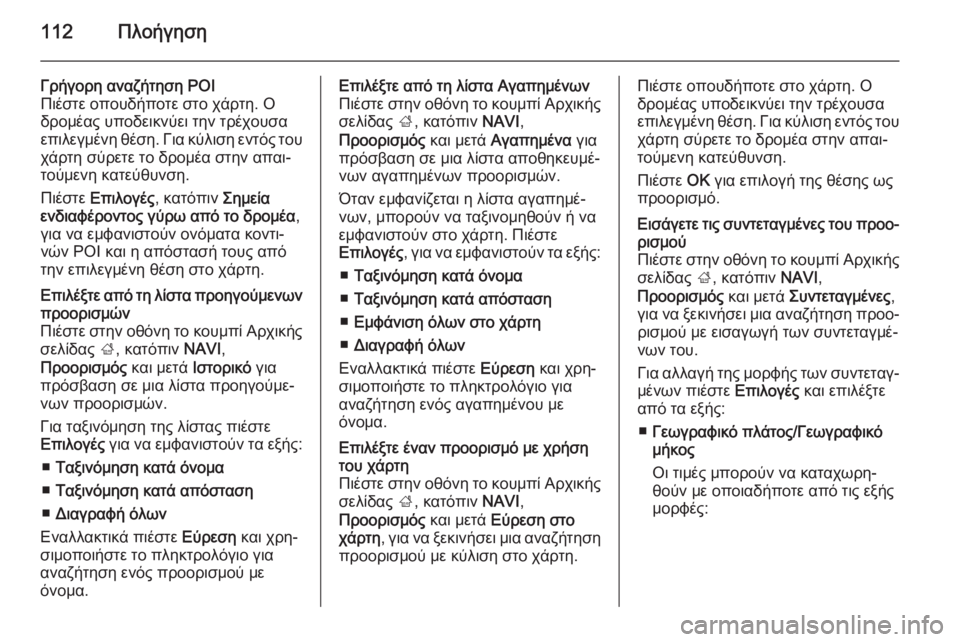
112Πλοήγηση
Γρήγορη αναζήτηση POIΠιέστε οπουδήποτε στο χάρτη. Ο
δρομέας υποδεικνύει την τρέχουσα
επιλεγμένη θέση. Για κύλιση εντός του
χάρτη σύρετε το δρομέα στην απαι‐
τούμενη κατεύθυνση.
Πιέστε Επιλογές , κατόπιν Σημεία
ενδιαφέροντος γύρω από το δρομέα ,
για να εμφανιστούν ονόματα κοντι‐ νών POI και η απόστασή τους από
την επιλεγμένη θέση στο χάρτη.Επιλέξτε από τη λίστα προηγούμενων
προορισμών
Πιέστε στην οθόνη το κουμπί Αρχικής
σελίδας ;, κατόπιν NAVI,
Προορισμός και μετά Ιστορικό για
πρόσβαση σε μια λίστα προηγούμε‐
νων προορισμών.
Για ταξινόμηση της λίστας πιέστε
Επιλογές για να εμφανιστούν τα εξής:
■ Ταξινόμηση κατά όνομα
■ Ταξινόμηση κατά απόσταση
■ Διαγραφή όλων
Εναλλακτικά πιέστε Εύρεση και χρη‐
σιμοποιήστε το πληκτρολόγιο για
αναζήτηση ενός προορισμού με
όνομα.Επιλέξτε από τη λίστα Αγαπημένων
Πιέστε στην οθόνη το κουμπί Αρχικής
σελίδας ;, κατόπιν NAVI,
Προορισμός και μετά Αγαπημένα για
πρόσβαση σε μια λίστα αποθηκευμέ‐
νων αγαπημένων προορισμών.
Όταν εμφανίζεται η λίστα αγαπημέ‐
νων, μπορούν να ταξινομηθούν ή να
εμφανιστούν στο χάρτη. Πιέστε
Επιλογές , για να εμφανιστούν τα εξής:
■ Ταξινόμηση κατά όνομα
■ Ταξινόμηση κατά απόσταση
■ Εμφάνιση όλων στο χάρτη
■ Διαγραφή όλων
Εναλλακτικά πιέστε Εύρεση και χρη‐
σιμοποιήστε το πληκτρολόγιο για αναζήτηση ενός αγαπημένου με
όνομα.Επιλέξτε έναν προορισμό με χρήση
του χάρτη
Πιέστε στην οθόνη το κουμπί Αρχικής
σελίδας ;, κατόπιν NAVI,
Προορισμός και μετά Εύρεση στο
χάρτη , για να ξεκινήσει μια αναζήτηση
προορισμού με κύλιση στο χάρτη.Πιέστε οπουδήποτε στο χάρτη. Ο
δρομέας υποδεικνύει την τρέχουσα επιλεγμένη θέση. Για κύλιση εντός του
χάρτη σύρετε το δρομέα στην απαι‐
τούμενη κατεύθυνση.
Πιέστε ΟΚ για επιλογή της θέσης ως
προορισμό.Εισάγετε τις συντεταγμένες του προο‐ ρισμού
Πιέστε στην οθόνη το κουμπί Αρχικής
σελίδας ;, κατόπιν NAVI,
Προορισμός και μετά Συντεταγμένες ,
για να ξεκινήσει μια αναζήτηση προο‐
ρισμού με εισαγωγή των συντεταγμέ‐
νων του.
Για αλλαγή της μορφής των συντεταγ‐ μένων πιέστε Επιλογές και επιλέξτε
από τα εξής:
■ Γεωγραφικό πλάτος/Γεωγραφικό
μήκος
Οι τιμές μπορούν να καταχωρη‐
θούν με οποιαδήποτε από τις εξής
μορφές:
Page 113 of 167
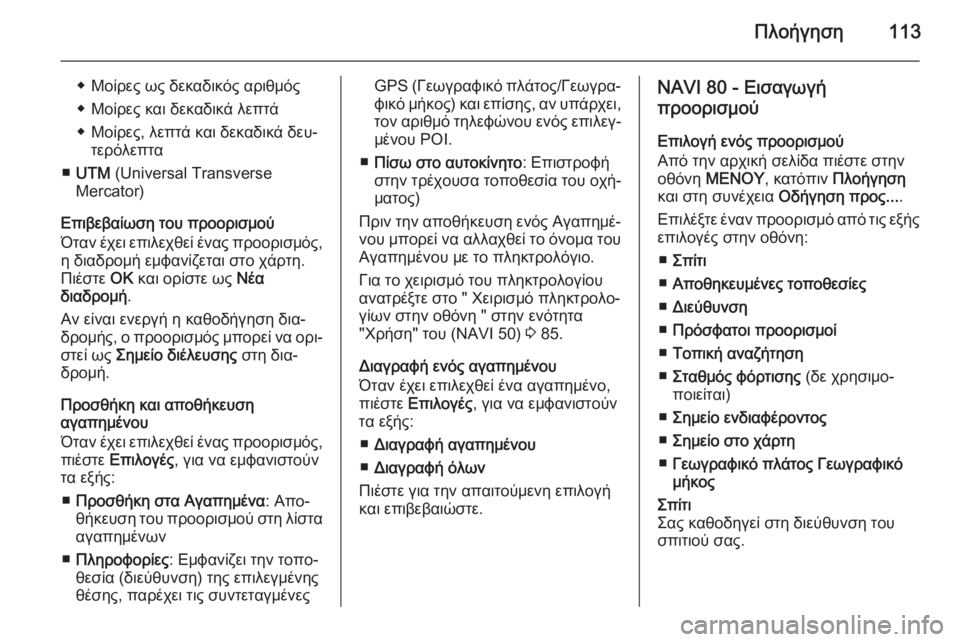
Πλοήγηση113
◆ Μοίρες ως δεκαδικός αριθμός◆ Μοίρες και δεκαδικά λεπτά
◆ Μοίρες, λεπτά και δεκαδικά δευ‐ τερόλεπτα
■ UTM (Universal Transverse
Mercator)
Επιβεβαίωση του προορισμού
Όταν έχει επιλεχθεί ένας προορισμός, η διαδρομή εμφανίζεται στο χάρτη.
Πιέστε ΟΚ και ορίστε ως Νέα
διαδρομή .
Αν είναι ενεργή η καθοδήγηση δια‐
δρομής, ο προορισμός μπορεί να ορι‐
στεί ως Σημείο διέλευσης στη δια‐
δρομή.
Προσθήκη και αποθήκευση
αγαπημένου
Όταν έχει επιλεχθεί ένας προορισμός, πιέστε Επιλογές , για να εμφανιστούν
τα εξής:
■ Προσθήκη στα Αγαπημένα : Απο‐
θήκευση του προορισμού στη λίστα αγαπημένων
■ Πληροφορίες : Εμφανίζει την τοπο‐
θεσία (διεύθυνση) της επιλεγμένης
θέσης, παρέχει τις συντεταγμένεςGPS (Γεωγραφικό πλάτος/Γεωγρα‐
φικό μήκος) και επίσης, αν υπάρχει, τον αριθμό τηλεφώνου ενός επιλεγ‐
μένου POI.
■ Πίσω στο αυτοκίνητο : Επιστροφή
στην τρέχουσα τοποθεσία του οχή‐
ματος)
Πριν την αποθήκευση ενός Αγαπημέ‐ νου μπορεί να αλλαχθεί το όνομα του
Αγαπημένου με το πληκτρολόγιο.
Για το χειρισμό του πληκτρολογίου ανατρέξτε στο " Χειρισμό πληκτρολο‐
γίων στην οθόνη " στην ενότητα
"Χρήση" του (NAVI 50) 3 85.
Διαγραφή ενός αγαπημένου
Όταν έχει επιλεχθεί ένα αγαπημένο,
πιέστε Επιλογές , για να εμφανιστούν
τα εξής:
■ Διαγραφή αγαπημένου
■ Διαγραφή όλων
Πιέστε για την απαιτούμενη επιλογή
και επιβεβαιώστε.NAVI 80 - Εισαγωγή
προορισμού
Επιλογή ενός προορισμού
Από την αρχική σελίδα πιέστε στην
οθόνη ΜΕΝΟΥ , κατόπιν Πλοήγηση
και στη συνέχεια Οδήγηση προς....
Επιλέξτε έναν προορισμό από τις εξής
επιλογές στην οθόνη:
■ Σπίτι
■ Αποθηκευμένες τοποθεσίες
■ Διεύθυνση
■ Πρόσφατοι προορισμοί
■ Τοπική αναζήτηση
■ Σταθμός φόρτισης (δε χρησιμο‐
ποιείται)
■ Σημείο ενδιαφέροντος
■ Σημείο στο χάρτη
■ Γεωγραφικό πλάτος Γεωγραφικό
μήκοςΣπίτι
Σας καθοδηγεί στη διεύθυνση του
σπιτιού σας.
Page 114 of 167
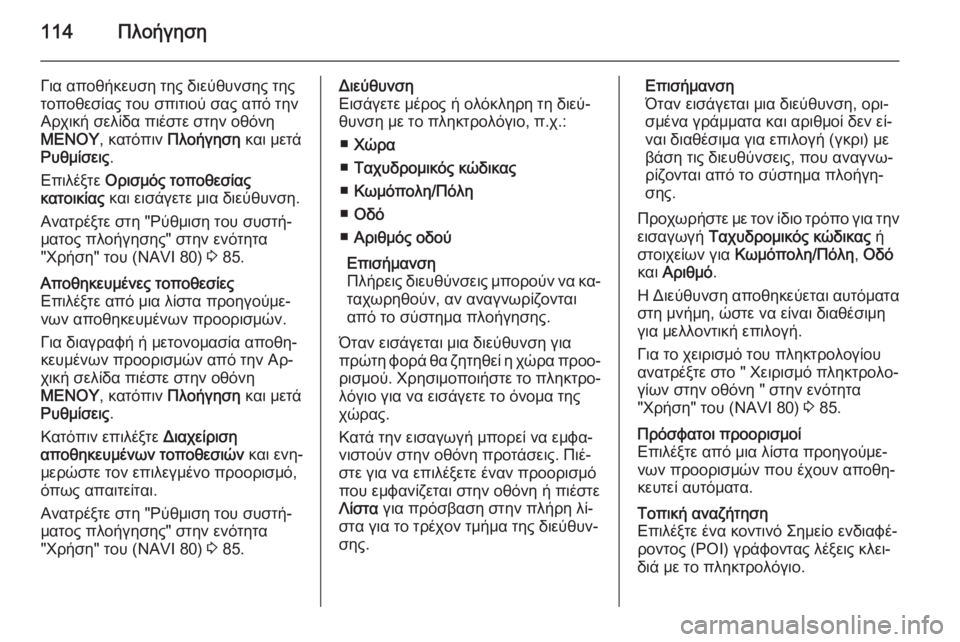
114Πλοήγηση
Για αποθήκευση της διεύθυνσης της
τοποθεσίας του σπιτιού σας από την
Αρχική σελίδα πιέστε στην οθόνη
ΜΕΝΟΥ , κατόπιν Πλοήγηση και μετά
Ρυθμίσεις .
Επιλέξτε Ορισμός τοποθεσίας
κατοικίας και εισάγετε μια διεύθυνση.
Ανατρέξτε στη "Ρύθμιση του συστή‐
ματος πλοήγησης" στην ενότητα
"Χρήση" του (NAVI 80) 3 85.Αποθηκευμένες τοποθεσίες
Επιλέξτε από μια λίστα προηγούμε‐
νων αποθηκευμένων προορισμών.
Για διαγραφή ή μετονομασία αποθη‐
κευμένων προορισμών από την Αρ‐
χική σελίδα πιέστε στην οθόνη
ΜΕΝΟΥ , κατόπιν Πλοήγηση και μετά
Ρυθμίσεις .
Κατόπιν επιλέξτε Διαχείριση
αποθηκευμένων τοποθεσιών και ενη‐
μερώστε τον επιλεγμένο προορισμό,
όπως απαιτείται.
Ανατρέξτε στη "Ρύθμιση του συστή‐
ματος πλοήγησης" στην ενότητα
"Χρήση" του (NAVI 80) 3 85.Διεύθυνση
Εισάγετε μέρος ή ολόκληρη τη διεύ‐
θυνση με το πληκτρολόγιο, π.χ.:
■ Χώρα
■ Ταχυδρομικός κώδικας
■ Κωμόπολη/Πόλη
■ Οδό
■ Αριθμός οδού
Επισήμανση
Πλήρεις διευθύνσεις μπορούν να κα‐
ταχωρηθούν, αν αναγνωρίζονται
από το σύστημα πλοήγησης.
Όταν εισάγεται μια διεύθυνση για πρώτη φορά θα ζητηθεί η χώρα προο‐ ρισμού. Χρησιμοποιήστε το πληκτρο‐
λόγιο για να εισάγετε το όνομα της
χώρας.
Κατά την εισαγωγή μπορεί να εμφα‐ νιστούν στην οθόνη προτάσεις. Πιέ‐
στε για να επιλέξετε έναν προορισμό
που εμφανίζεται στην οθόνη ή πιέστε
Λίστα για πρόσβαση στην πλήρη λί‐
στα για το τρέχον τμήμα της διεύθυν‐
σης.Επισήμανση
Όταν εισάγεται μια διεύθυνση, ορι‐
σμένα γράμματα και αριθμοί δεν εί‐
ναι διαθέσιμα για επιλογή (γκρι) με
βάση τις διευθύνσεις, που αναγνω‐
ρίζονται από το σύστημα πλοήγη‐
σης.
Προχωρήστε με τον ίδιο τρόπο για την εισαγωγή Ταχυδρομικός κώδικας ή
στοιχείων για Κωμόπολη/Πόλη , Οδό
και Αριθμό .
Η Διεύθυνση αποθηκεύεται αυτόματα στη μνήμη, ώστε να είναι διαθέσιμη
για μελλοντική επιλογή.
Για το χειρισμό του πληκτρολογίου ανατρέξτε στο " Χειρισμό πληκτρολο‐
γίων στην οθόνη " στην ενότητα
"Χρήση" του (NAVI 80) 3 85.Πρόσφατοι προορισμοί
Επιλέξτε από μια λίστα προηγούμε‐
νων προορισμών που έχουν αποθη‐
κευτεί αυτόματα.Τοπική αναζήτηση
Επιλέξτε ένα κοντινό Σημείο ενδιαφέ‐
ροντος (POI) γράφοντας λέξεις κλει‐
διά με το πληκτρολόγιο.
Page 115 of 167
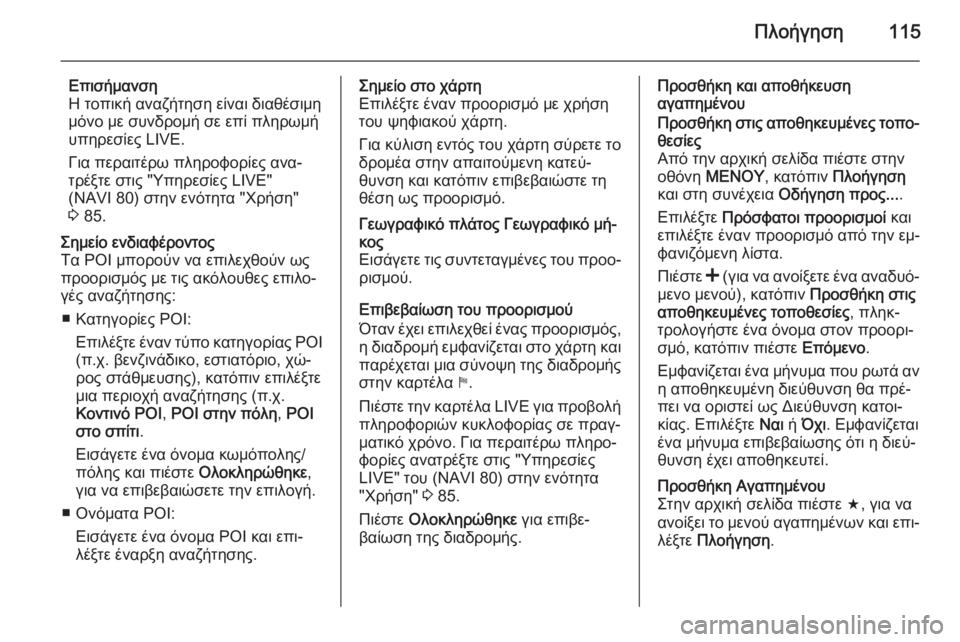
Πλοήγηση115
Επισήμανση
Η τοπική αναζήτηση είναι διαθέσιμη
μόνο με συνδρομή σε επί πληρωμή
υπηρεσίες LIVE.
Για περαιτέρω πληροφορίες ανα‐
τρέξτε στις "Υπηρεσίες LIVE"
(NAVI 80) στην ενότητα "Χρήση"
3 85.Σημείο ενδιαφέροντος
Τα POI μπορούν να επιλεχθούν ως
προορισμός με τις ακόλουθες επιλο‐
γές αναζήτησης:
■ Κατηγορίες POI: Επιλέξτε έναν τύπο κατηγορίας POI
(π.χ. βενζινάδικο, εστιατόριο, χώ‐
ρος στάθμευσης), κατόπιν επιλέξτε
μια περιοχή αναζήτησης (π.χ.
Κοντινό POI , POI στην πόλη , POI
στο σπίτι .
Εισάγετε ένα όνομα κωμόπολης/ πόλης και πιέστε Ολοκληρώθηκε,
για να επιβεβαιώσετε την επιλογή.
■ Ονόματα POI: Εισάγετε ένα όνομα POI και επι‐λέξτε έναρξη αναζήτησης.Σημείο στο χάρτη
Επιλέξτε έναν προορισμό με χρήση
του ψηφιακού χάρτη.
Για κύλιση εντός του χάρτη σύρετε το δρομέα στην απαιτούμενη κατεύ‐
θυνση και κατόπιν επιβεβαιώστε τη
θέση ως προορισμό.Γεωγραφικό πλάτος Γεωγραφικό μή‐
κος
Εισάγετε τις συντεταγμένες του προο‐ ρισμού.
Επιβεβαίωση του προορισμού
Όταν έχει επιλεχθεί ένας προορισμός,
η διαδρομή εμφανίζεται στο χάρτη και παρέχεται μια σύνοψη της διαδρομήςστην καρτέλα y.
Πιέστε την καρτέλα LIVE για προβολή
πληροφοριών κυκλοφορίας σε πραγ‐ ματικό χρόνο. Για περαιτέρω πληρο‐
φορίες ανατρέξτε στις "Υπηρεσίες
LIVE" του (NAVI 80) στην ενότητα
"Χρήση" 3 85.
Πιέστε Ολοκληρώθηκε για επιβε‐
βαίωση της διαδρομής.
Προσθήκη και αποθήκευση
αγαπημένουΠροσθήκη στις αποθηκευμένες τοπο‐
θεσίες
Από την αρχική σελίδα πιέστε στην
οθόνη ΜΕΝΟΥ , κατόπιν Πλοήγηση
και στη συνέχεια Οδήγηση προς....
Επιλέξτε Πρόσφατοι προορισμοί και
επιλέξτε έναν προορισμό από την εμ‐ φανιζόμενη λίστα.
Πιέστε < (για να ανοίξετε ένα αναδυό‐
μενο μενού), κατόπιν Προσθήκη στις
αποθηκευμένες τοποθεσίες , πληκ‐
τρολογήστε ένα όνομα στον προορι‐
σμό, κατόπιν πιέστε Επόμενο.
Εμφανίζεται ένα μήνυμα που ρωτά αν
η αποθηκευμένη διεύθυνση θα πρέ‐
πει να οριστεί ως Διεύθυνση κατοι‐
κίας. Επιλέξτε Ναι ή Όχι . Εμφανίζεται
ένα μήνυμα επιβεβαίωσης ότι η διεύ‐
θυνση έχει αποθηκευτεί.Προσθήκη Αγαπημένου
Στην αρχική σελίδα πιέστε f, για να
ανοίξει το μενού αγαπημένων και επι‐ λέξτε Πλοήγηση .
Page 116 of 167
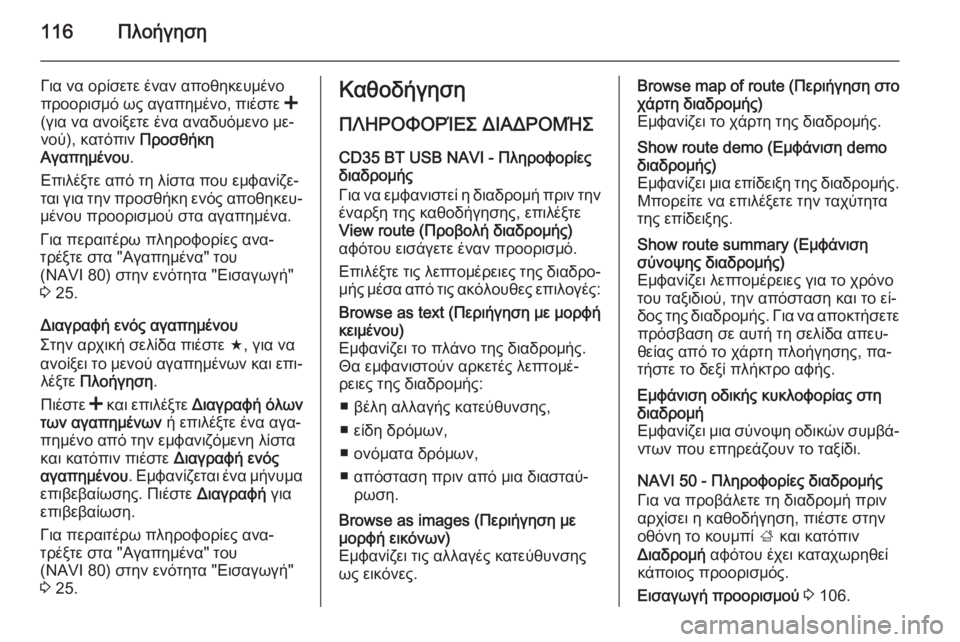
116Πλοήγηση
Για να ορίσετε έναν αποθηκευμένο
προορισμό ως αγαπημένο, πιέστε <
(για να ανοίξετε ένα αναδυόμενο με‐
νού), κατόπιν Προσθήκη
Αγαπημένου .
Επιλέξτε από τη λίστα που εμφανίζε‐
ται για την προσθήκη ενός αποθηκευ‐
μένου προορισμού στα αγαπημένα.
Για περαιτέρω πληροφορίες ανα‐
τρέξτε στα "Αγαπημένα" του
(NAVI 80) στην ενότητα "Εισαγωγή" 3 25.
Διαγραφή ενός αγαπημένου
Στην αρχική σελίδα πιέστε f, για να
ανοίξει το μενού αγαπημένων και επι‐ λέξτε Πλοήγηση .
Πιέστε < και επιλέξτε Διαγραφή όλων
των αγαπημένων ή επιλέξτε ένα αγα‐
πημένο από την εμφανιζόμενη λίστα και κατόπιν πιέστε Διαγραφή ενός
αγαπημένου . Εμφανίζεται ένα μήνυμα
επιβεβαίωσης. Πιέστε Διαγραφή για
επιβεβαίωση.
Για περαιτέρω πληροφορίες ανα‐
τρέξτε στα "Αγαπημένα" του
(NAVI 80) στην ενότητα "Εισαγωγή"
3 25.Καθοδήγηση
ΠΛΗΡΟΦΟΡΊΕΣ ΔΙΑΔΡΟΜΉΣ
CD35 BT USB NAVI - Πληροφορίες
διαδρομής
Για να εμφανιστεί η διαδρομή πριν την
έναρξη της καθοδήγησης, επιλέξτε
View route (Προβολή διαδρομής)
αφότου εισάγετε έναν προορισμό.
Επιλέξτε τις λεπτομέρειες της διαδρο‐ μής μέσα από τις ακόλουθες επιλογές:Browse as text (Περιήγηση με μορφή
κειμένου)
Εμφανίζει το πλάνο της διαδρομής.
Θα εμφανιστούν αρκετές λεπτομέ‐
ρειες της διαδρομής:
■ βέλη αλλαγής κατεύθυνσης,
■ είδη δρόμων,
■ ονόματα δρόμων,
■ απόσταση πριν από μια διασταύ‐ ρωση.Browse as images (Περιήγηση με
μορφή εικόνων)
Εμφανίζει τις αλλαγές κατεύθυνσης
ως εικόνες.Browse map of route ( Περιήγηση στο
χάρτη διαδρομής)
Εμφανίζει το χάρτη της διαδρομής.Show route demo (Εμφάνιση demo
διαδρομής)
Εμφανίζει μια επίδειξη της διαδρομής. Μπορείτε να επιλέξετε την ταχύτητα
της επίδειξης.Show route summary (Εμφάνιση
σύνοψης διαδρομής)
Εμφανίζει λεπτομέρειες για το χρόνο
του ταξιδιού, την απόσταση και το εί‐ δος της διαδρομής. Για να αποκτήσετε
πρόσβαση σε αυτή τη σελίδα απευ‐
θείας από το χάρτη πλοήγησης, πα‐
τήστε το δεξί πλήκτρο αφής.Εμφάνιση οδικής κυκλοφορίας στη
διαδρομή
Εμφανίζει μια σύνοψη οδικών συμβά‐ ντων που επηρεάζουν το ταξίδι.
NAVI 50 - Πληροφορίες διαδρομής
Για να προβάλετε τη διαδρομή πριν αρχίσει η καθοδήγηση, πιέστε στην
οθόνη το κουμπί ; και κατόπιν
Διαδρομή αφότου έχει καταχωρηθεί
κάποιος προορισμός.
Εισαγωγή προορισμού 3 106.
Page 117 of 167
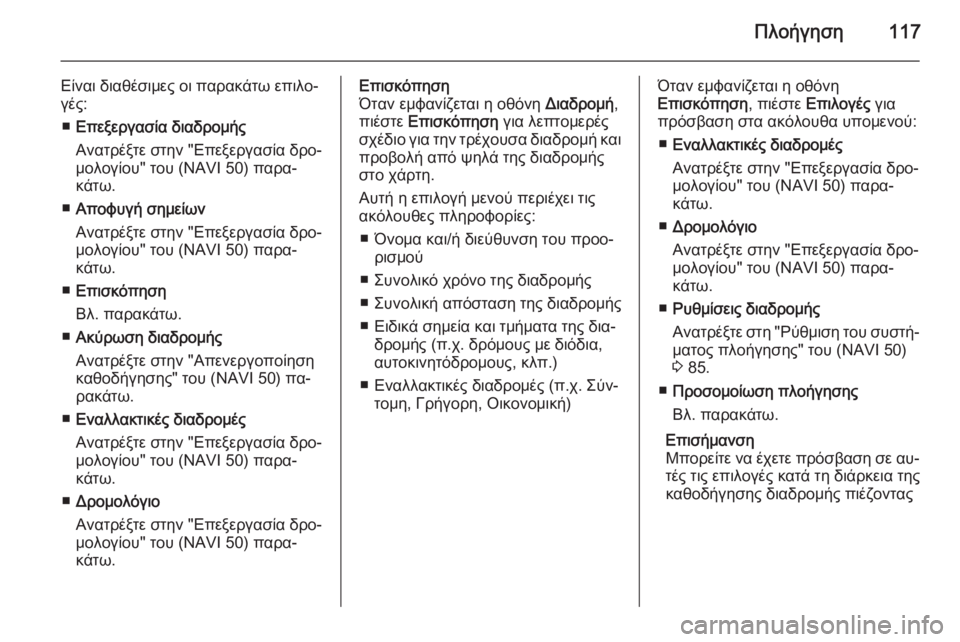
Πλοήγηση117
Είναι διαθέσιμες οι παρακάτω επιλο‐
γές:
■ Επεξεργασία διαδρομής
Ανατρέξτε στην "Επεξεργασία δρο‐
μολογίου" του (NAVI 50) παρα‐
κάτω.
■ Αποφυγή σημείων
Ανατρέξτε στην "Επεξεργασία δρο‐
μολογίου" του (NAVI 50) παρα‐
κάτω.
■ Επισκόπηση
Βλ. παρακάτω.
■ Ακύρωση διαδρομής
Ανατρέξτε στην "Απενεργοποίηση
καθοδήγησης" του (NAVI 50) πα‐
ρακάτω.
■ Εναλλακτικές διαδρομές
Ανατρέξτε στην "Επεξεργασία δρο‐
μολογίου" του (NAVI 50) παρα‐
κάτω.
■ Δρομολόγιο
Ανατρέξτε στην "Επεξεργασία δρο‐
μολογίου" του (NAVI 50) παρα‐
κάτω.Επισκόπηση
Όταν εμφανίζεται η οθόνη Διαδρομή,
πιέστε Επισκόπηση για λεπτομερές
σχέδιο για την τρέχουσα διαδρομή και
προβολή από ψηλά της διαδρομής
στο χάρτη.
Αυτή η επιλογή μενού περιέχει τις
ακόλουθες πληροφορίες:
■ Όνομα και/ή διεύθυνση του προο‐ ρισμού
■ Συνολικό χρόνο της διαδρομής
■ Συνολική απόσταση της διαδρομής ■ Ειδικά σημεία και τμήματα της δια‐ δρομής (π.χ. δρόμους με διόδια,
αυτοκινητόδρομους, κλπ.)
■ Εναλλακτικές διαδρομές (π.χ. Σύν‐ τομη, Γρήγορη, Οικονομική)Όταν εμφανίζεται η οθόνη
Επισκόπηση , πιέστε Επιλογές για
πρόσβαση στα ακόλουθα υπομενού:
■ Εναλλακτικές διαδρομές
Ανατρέξτε στην "Επεξεργασία δρο‐
μολογίου" του (NAVI 50) παρα‐
κάτω.
■ Δρομολόγιο
Ανατρέξτε στην "Επεξεργασία δρο‐
μολογίου" του (NAVI 50) παρα‐
κάτω.
■ Ρυθμίσεις διαδρομής
Ανατρέξτε στη "Ρύθμιση του συστή‐ ματος πλοήγησης" του (NAVI 50)
3 85.
■ Προσομοίωση πλοήγησης
Βλ. παρακάτω.
Επισήμανση
Μπορείτε να έχετε πρόσβαση σε αυ‐ τές τις επιλογές κατά τη διάρκεια της
καθοδήγησης διαδρομής πιέζοντας
Page 118 of 167
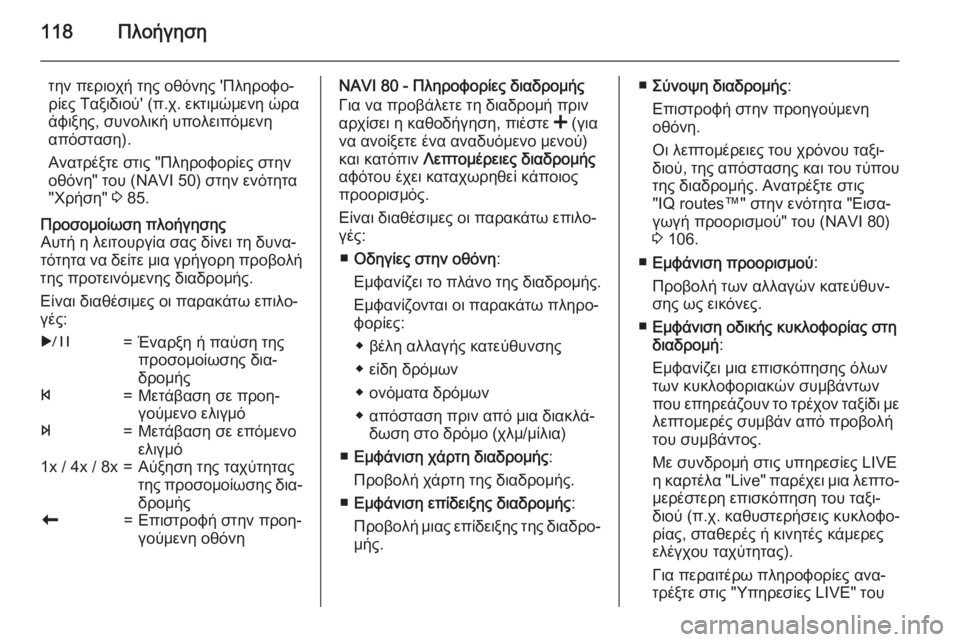
118Πλοήγηση
την περιοχή της οθόνης 'Πληροφο‐
ρίες Ταξιδιού' (π.χ. εκτιμώμενη ώρα άφιξης, συνολική υπολειπόμενη
απόσταση).
Ανατρέξτε στις "Πληροφορίες στην
οθόνη" του (NAVI 50) στην ενότητα
"Χρήση" 3 85.Προσομοίωση πλοήγησης
Αυτή η λειτουργία σας δίνει τη δυνα‐ τότητα να δείτε μια γρήγορη προβολή
της προτεινόμενης διαδρομής.
Είναι διαθέσιμες οι παρακάτω επιλο‐
γές:r=Έναρξη ή παύση της
προσομοίωσης δια‐
δρομήςf=Μετάβαση σε προη‐
γούμενο ελιγμόe=Μετάβαση σε επόμενο
ελιγμό1x / 4x / 8x=Αύξηση της ταχύτητας
της προσομοίωσης δια‐ δρομήςr=Επιστροφή στην προη‐
γούμενη οθόνηNAVI 80 - Πληροφορίες διαδρομής
Για να προβάλετε τη διαδρομή πριν
αρχίσει η καθοδήγηση, πιέστε < (για
να ανοίξετε ένα αναδυόμενο μενού)
και κατόπιν Λεπτομέρειες διαδρομής
αφότου έχει καταχωρηθεί κάποιος
προορισμός.
Είναι διαθέσιμες οι παρακάτω επιλο‐
γές:
■ Οδηγίες στην οθόνη :
Εμφανίζει το πλάνο της διαδρομής.
Εμφανίζονται οι παρακάτω πληρο‐
φορίες:
◆ βέλη αλλαγής κατεύθυνσης
◆ είδη δρόμων
◆ ονόματα δρόμων
◆ απόσταση πριν από μια διακλά‐ δωση στο δρόμο (χλμ/μίλια)
■ Εμφάνιση χάρτη διαδρομής :
Προβολή χάρτη της διαδρομής.
■ Εμφάνιση επίδειξης διαδρομής :
Προβολή μιας επίδειξης της διαδρο‐
μής.■ Σύνοψη διαδρομής :
Επιστροφή στην προηγούμενη
οθόνη.
Οι λεπτομέρειες του χρόνου ταξι‐
διού, της απόστασης και του τύπου της διαδρομής. Ανατρέξτε στις
"IQ routes™" στην ενότητα "Εισα‐
γωγή προορισμού" του (NAVI 80)
3 106.
■ Εμφάνιση προορισμού :
Προβολή των αλλαγών κατεύθυν‐
σης ως εικόνες.
■ Εμφάνιση οδικής κυκλοφορίας στη
διαδρομή :
Εμφανίζει μια επισκόπησης όλων
των κυκλοφοριακών συμβάντων
που επηρεάζουν το τρέχον ταξίδι με
λεπτομερές συμβάν από προβολή
του συμβάντος.
Με συνδρομή στις υπηρεσίες LIVE
η καρτέλα "Live" παρέχει μια λεπτο‐
μερέστερη επισκόπηση του ταξι‐
διού (π.χ. καθυστερήσεις κυκλοφο‐
ρίας, σταθερές ή κινητές κάμερες
ελέγχου ταχύτητας).
Για περαιτέρω πληροφορίες ανα‐
τρέξτε στις "Υπηρεσίες LIVE" του
Page 119 of 167
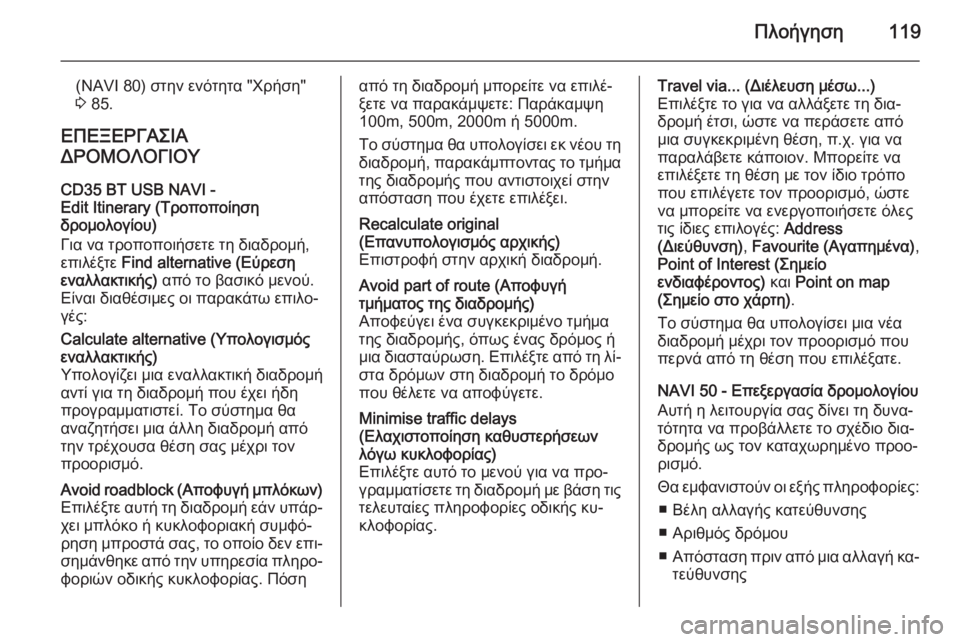
Πλοήγηση119
(NAVI 80) στην ενότητα "Χρήση"
3 85.
ΕΠΕΞΕΡΓΑΣΙΑ
ΔΡΟΜΟΛΟΓΙΟΥ
CD35 BT USB NAVI -
Edit Itinerary (Τροποποίηση
δρομολογίου)
Για να τροποποιήσετε τη διαδρομή,
επιλέξτε Find alternative (Εύρεση
εναλλακτικής) από το βασικό μενού.
Είναι διαθέσιμες οι παρακάτω επιλο‐
γές:Calculate alternative (Υπολογισμός
εναλλακτικής)
Υπολογίζει μια εναλλακτική διαδρομή
αντί για τη διαδρομή που έχει ήδη
προγραμματιστεί. Το σύστημα θα
αναζητήσει μια άλλη διαδρομή από
την τρέχουσα θέση σας μέχρι τον
προορισμό.Avoid roadblock (Αποφυγή μπλόκων)
Επιλέξτε αυτή τη διαδρομή εάν υπάρ‐ χει μπλόκο ή κυκλοφοριακή συμφό‐
ρηση μπροστά σας, το οποίο δεν επι‐ σημάνθηκε από την υπηρεσία πληρο‐φοριών οδικής κυκλοφορίας. Πόσηαπό τη διαδρομή μπορείτε να επιλέ‐
ξετε να παρακάμψετε: Παράκαμψη
100m, 500m, 2000m ή 5000m.
Το σύστημα θα υπολογίσει εκ νέου τη διαδρομή, παρακάμπτοντας το τμήμα
της διαδρομής που αντιστοιχεί στην
απόσταση που έχετε επιλέξει.Recalculate original
(Επανυπολογισμός αρχικής)
Επιστροφή στην αρχική διαδρομή.Avoid part of route (Αποφυγή
τμήματος της διαδρομής)
Αποφεύγει ένα συγκεκριμένο τμήμα
της διαδρομής, όπως ένας δρόμος ή
μια διασταύρωση. Επιλέξτε από τη λί‐
στα δρόμων στη διαδρομή το δρόμο
που θέλετε να αποφύγετε.Minimise traffic delays
(Ελαχιστοποίηση καθυστερήσεων
λόγω κυκλοφορίας)
Επιλέξτε αυτό το μενού για να προ‐
γραμματίσετε τη διαδρομή με βάση τις τελευταίες πληροφορίες οδικής κυ‐
κλοφορίας.Travel via... (Διέλευση μέσω...)
Επιλέξτε το για να αλλάξετε τη δια‐ δρομή έτσι, ώστε να περάσετε από
μια συγκεκριμένη θέση, π.χ. για να
παραλάβετε κάποιον. Μπορείτε να
επιλέξετε τη θέση με τον ίδιο τρόπο που επιλέγετε τον προορισμό, ώστε
να μπορείτε να ενεργοποιήσετε όλες
τις ίδιες επιλογές: Address
(Διεύθυνση) , Favourite (Αγαπημένα) ,
Point of Interest (Σημείο
ενδιαφέροντος) και Point on map
(Σημείο στο χάρτη) .
Το σύστημα θα υπολογίσει μια νέα
διαδρομή μέχρι τον προορισμό που
περνά από τη θέση που επιλέξατε.
NAVI 50 - Επεξεργασία δρομολογίου
Αυτή η λειτουργία σας δίνει τη δυνα‐
τότητα να προβάλλετε το σχέδιο δια‐
δρομής ως τον καταχωρημένο προο‐
ρισμό.
Θα εμφανιστούν οι εξής πληροφορίες: ■ Βέλη αλλαγής κατεύθυνσης
■ Αριθμός δρόμου
■ Απόσταση πριν από μια αλλαγή κα‐
τεύθυνσης
Page 120 of 167
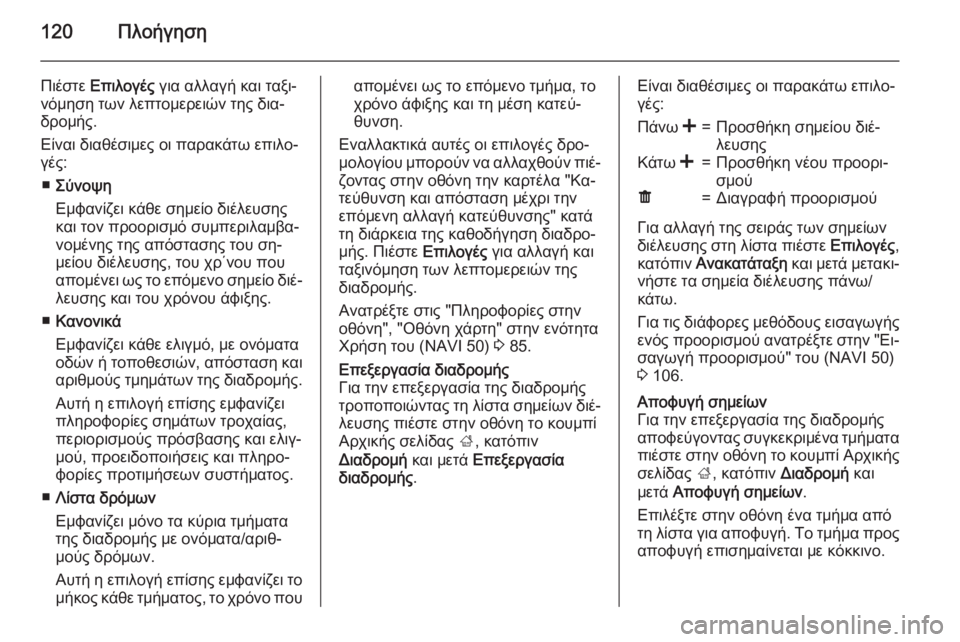
120Πλοήγηση
Πιέστε Επιλογές για αλλαγή και ταξι‐
νόμηση των λεπτομερειών της δια‐ δρομής.
Είναι διαθέσιμες οι παρακάτω επιλο‐
γές:
■ Σύνοψη
Εμφανίζει κάθε σημείο διέλευσης
και τον προορισμό συμπεριλαμβα‐
νομένης της απόστασης του ση‐
μείου διέλευσης, του χρ΄νου που
απομένει ως το επόμενο σημείο διέ‐ λευσης και του χρόνου άφιξης.
■ Κανονικά
Εμφανίζει κάθε ελιγμό, με ονόματα
οδών ή τοποθεσιών, απόσταση και
αριθμούς τμημάτων της διαδρομής.
Αυτή η επιλογή επίσης εμφανίζει
πληροφορίες σημάτων τροχαίας,
περιορισμούς πρόσβασης και ελιγ‐
μού, προειδοποιήσεις και πληρο‐
φορίες προτιμήσεων συστήματος.
■ Λίστα δρόμων
Εμφανίζει μόνο τα κύρια τμήματα
της διαδρομής με ονόματα/αριθ‐
μούς δρόμων.
Αυτή η επιλογή επίσης εμφανίζει το μήκος κάθε τμήματος, το χρόνο πουαπομένει ως το επόμενο τμήμα, το
χρόνο άφιξης και τη μέση κατεύ‐
θυνση.
Εναλλακτικά αυτές οι επιλογές δρο‐
μολογίου μπορούν να αλλαχθούν πιέ‐
ζοντας στην οθόνη την καρτέλα "Κα‐
τεύθυνση και απόσταση μέχρι την
επόμενη αλλαγή κατεύθυνσης" κατά
τη διάρκεια της καθοδήγηση διαδρο‐
μής. Πιέστε Επιλογές για αλλαγή και
ταξινόμηση των λεπτομερειών της
διαδρομής.
Ανατρέξτε στις "Πληροφορίες στην
οθόνη", "Οθόνη χάρτη" στην ενότητα
Χρήση του (NAVI 50) 3 85.Επεξεργασία διαδρομής
Για την επεξεργασία της διαδρομής
τροποποιώντας τη λίστα σημείων διέ‐ λευσης πιέστε στην οθόνη το κουμπί
Αρχικής σελίδας ;, κατόπιν
Διαδρομή και μετά Επεξεργασία
διαδρομής .Είναι διαθέσιμες οι παρακάτω επιλο‐
γές:Πάνω <=Προσθήκη σημείου διέ‐
λευσηςΚάτω <=Προσθήκη νέου προορι‐
σμούë=Διαγραφή προορισμού
Για αλλαγή της σειράς των σημείων διέλευσης στη λίστα πιέστε Επιλογές,
κατόπιν Ανακατάταξη και μετά μετακι‐
νήστε τα σημεία διέλευσης πάνω/
κάτω.
Για τις διάφορες μεθόδους εισαγωγής
ενός προορισμού ανατρέξτε στην "Ει‐ σαγωγή προορισμού" του (NAVI 50)
3 106.
Αποφυγή σημείων
Για την επεξεργασία της διαδρομής
αποφεύγοντας συγκεκριμένα τμήματα
πιέστε στην οθόνη το κουμπί Αρχικής σελίδας ;, κατόπιν Διαδρομή και
μετά Αποφυγή σημείων .
Επιλέξτε στην οθόνη ένα τμήμα από
τη λίστα για αποφυγή. Το τμήμα προς
αποφυγή επισημαίνεται με κόκκινο.